Narzędzie Regedit (edytor rejestru) w systemie Windows 10 umożliwia użytkownikom modyfikację kluczy i wartości rejestru. Jednak czasami podczas usuwania niektórych plików rejestru za pomocą programu Regedit może się pojawić Błąd podczas zapisywania nowej zawartości wartości w systemie Windows 10. Poszkodowani użytkownicy wzięli udział w forach społeczności Microsoft w celu wyjaśnienia problemu.
Próbowałem usunąć niektóre pliki rejestru za pomocą programu regedit (próbowałem też użyć skrótu, uruchom jako administrator), ale za każdym razem próbuję usunąć cały plik lub dostosować jego wartość, otrzymuję następujące błędy:
przy próbie usunięcia:
„Nie można usunąć wszystkich określonych wartości”
przy próbie usunięcia jego wartości:
„Nie można edytować: błąd zapisu nowej zawartości wartości”.
Wykonaj następujące kroki, aby naprawić ten błąd w systemie Windows 10.
Jak naprawić błąd edycji wartości w rejestrze?
1. Uruchom Regedit jako Administrator
- Przejdź do Menedżera zadań i zakończ proces aplikacji programu, w którym wprowadzasz zmiany.
- Rodzaj regedit w pasku wyszukiwania.
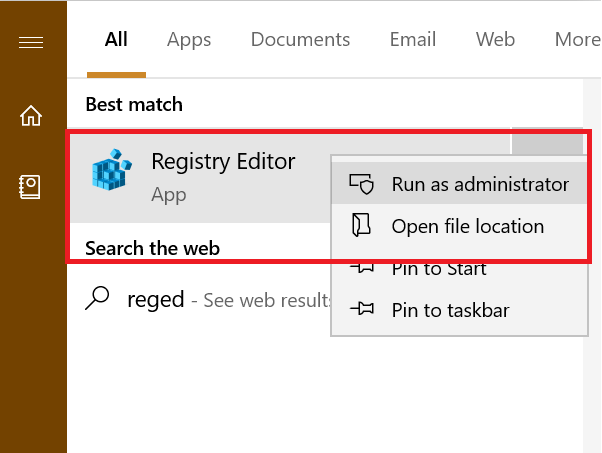
- Kliknij prawym przyciskiem myszy edytor rejestru i wybierz Uruchom jako administrator.
- Teraz spróbuj wprowadzić zmiany, które próbujesz wprowadzić, i sprawdź, czy błąd został rozwiązany.
Zapomnij o długim ręcznym podejściu do tych zautomatyzowanych programów do czyszczenia rejestru.
2. Zmień uprawnienia do folderu rejestru
- naciśnij Klawisz Windows + R. aby otworzyć Uruchom.
- Rodzaj regedit i naciśnij dobrze aby otworzyć Edytor rejestru.
- W edytorze rejestru przejdź do lokalizacji pliku rejestru, w której wystąpił błąd.
- Kliknij folder prawym przyciskiem myszy i wybierz Uprawnienia
- w Bezpieczeństwo zakładka w „Zezwolenie na pakiety aplikacji» Sprawdź Zaprzeczać kolumna.
- Jeśli którekolwiek z uprawnień (Pełna kontrola, odczyt, specjalne uprawnienia) jest zaznaczone poniżej Zaprzeczać usuń zaznaczenie.

- Kliknij Zastosować i kliknij dobrze aby zapisać zmiany.
- Zamknij i ponownie otwórz Edytor rejestru i sprawdź, czy możesz wprowadzić zmiany bez żadnego błędu.
3. Uruchom komputer w trybie awaryjnym
- naciśnij Klawisz Windows + R. otworzyć bieg.
- Rodzaj msconfig i naciśnij dobrze aby otworzyć konfigurację systemu.
- Otworzyć Bagażnik kartę i zaznacz „Bezpieczny rozruch”W obszarze Opcje rozruchu.
- Kliknij Zastosować i DOBRZE.

- Zostaniesz poproszony o ponowne uruchomienie systemu, kliknij Uruchom ponownie.
- Po ponownym uruchomieniu otwórz Edytor rejestru i spróbuj usunąć plik. Powinno to pozwolić na dokonanie jakichkolwiek zmian, jeśli błąd jest spowodowany przez aplikację innej firmy.
POWIĄZANE HISTORIE, KTÓRE MOŻESZ PODOBAĆ:
- Jeśli nie możesz edytować rejestru systemu Windows 10, to szybkie rozwiązanie pomoże
- Jak wyczyścić rejestr systemu Windows 10 / 8.1
- Nie można uzyskać dostępu do Edytora rejestru w systemie Windows 10 [FIX]

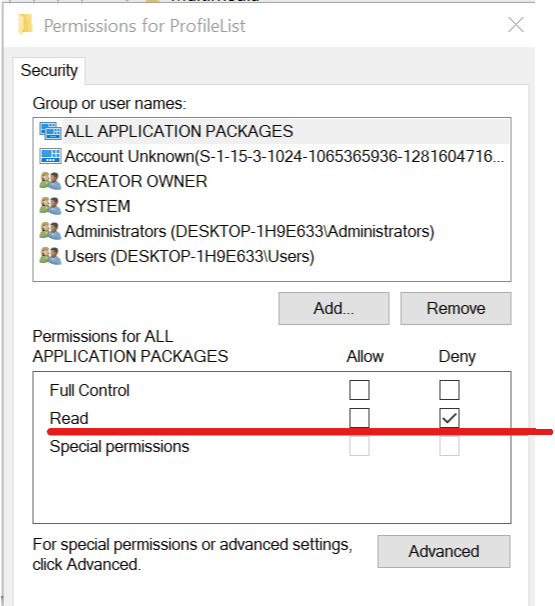
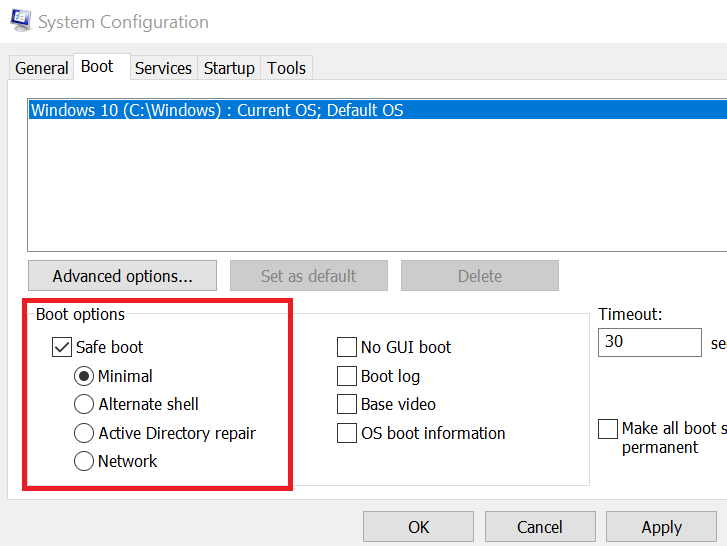

![Platforma zaufana na komputerze działa nieprawidłowo [ŁATWY PRZEWODNIK]](https://pogotowie-komputerowe.org.pl/wp-content/cache/thumb/79/375ad44c630f479_150x95.png)
![Zalogowano się przy użyciu profilu tymczasowego w systemie Windows 10 [PEŁNY PRZEWODNIK]](https://pogotowie-komputerowe.org.pl/wp-content/cache/thumb/93/ff4d3d5e5eb3e93_150x95.png)

